Comment copier lintégralité du lien sur Safari iPhone

Découvrez comment copier tous les liens ouverts sur Safari pour iPhone grâce à iOS 15, simplifiant le partage et l

Pour régler la vitesse des vidéos iPhone, nous devons utiliser des applications de support et des applications de montage vidéo sur l'iPhone, mais nous ne pouvons pas utiliser l' éditeur iPhone disponible . Actuellement, il existe de nombreuses applications prenant en charge le réglage de la vitesse vidéo comme l'application iMovie sur iPhone , ou l'application CapCut, par exemple. L'article ci-dessous guidera les lecteurs dans l'utilisation de l'application CapCut pour ajuster la vitesse vidéo de l'iPhone.
Instructions pour régler la vitesse vidéo de l'iPhone
Étape 1:
Sur l'interface de l'application CapCut, les utilisateurs cliquent immédiatement sur Nouveau projet , puis cliquent sur la vidéo dont ils souhaitent régler la vitesse de lecture, puis cliquent sur Ajouter .
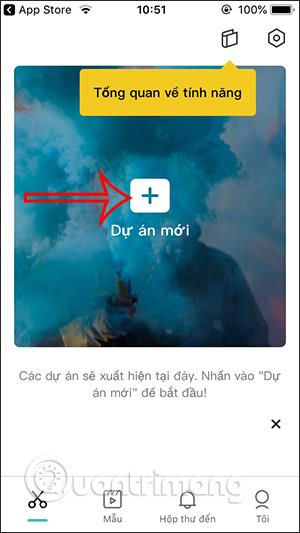
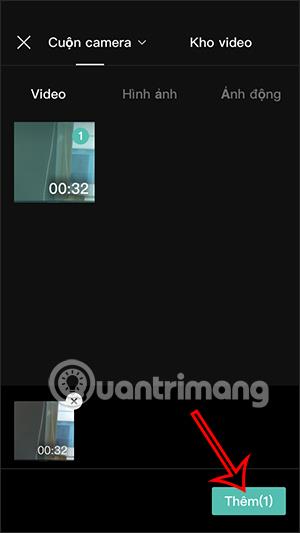
Étape 2:
Ensuite, accédez immédiatement à l'interface de montage vidéo, ou si vous ne voyez pas cette interface, cliquez sur Modifier. Continuez à cliquer sur Vitesse pour régler la vitesse de la vidéo.
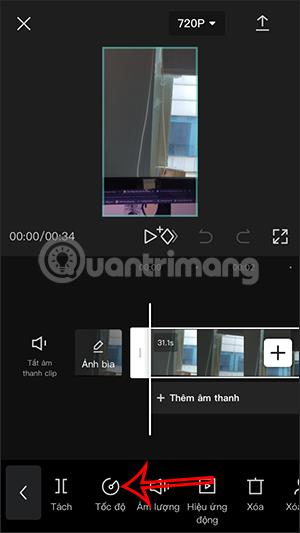
Étape 3:
Ici, vous verrez deux types complètement différents de réglage de la vitesse vidéo de l'iPhone.
Avec le réglage Normal , il vous suffit de déplacer le cercle bleu vers la vitesse vidéo souhaitée. Vous pouvez cliquer sur l'icône de lecture en haut pour prévisualiser, puis cliquer sur la coche pour enregistrer.
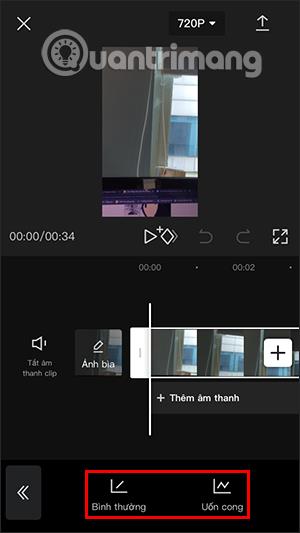
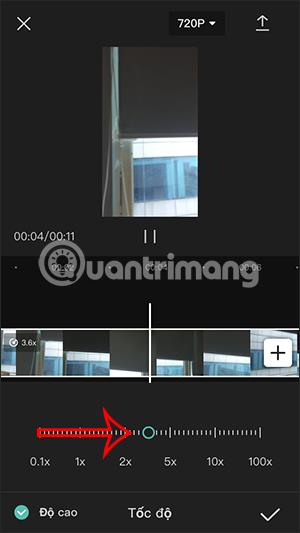
Avec le mode incurvé , vous verrez de nombreux types de changements de vitesse vidéo comme ci-dessous. Vous pouvez cliquer sur Modifier pour modifier la vitesse plus en détail pour chaque type d'ajustement.
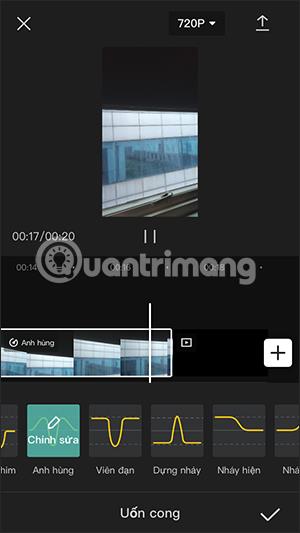
Étape 4:
Après l'édition, cliquez sur la coche pour enregistrer, puis cliquez sur 720P pour ajuster la qualité vidéo. Cliquez enfin sur l'icône de téléchargement pour exporter la vidéo après l'édition.
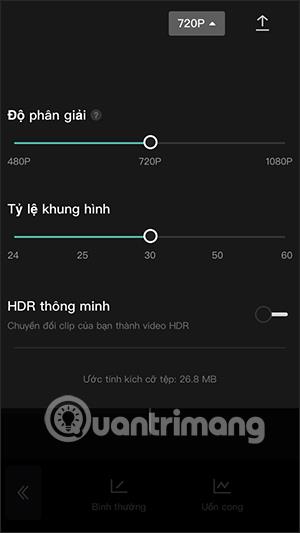
Découvrez comment copier tous les liens ouverts sur Safari pour iPhone grâce à iOS 15, simplifiant le partage et l
Découvrez comment désactiver la caméra sur iPhone ou iPad grâce à la fonctionnalité Screen Time. Protégez votre vie privée et gérez vos applications facilement.
Apprenez à utiliser la fonctionnalité « Écouter la page » de Safari sur iPhone et iPad pour écouter des articles facilement.
Découvrez comment créer un mémoji du Père Noël sur iPhone en utilisant des options de personnalisation innovantes et amusantes.
Apprenez à désactiver la lecture automatique des vidéos sur Safari iPhone. Cet article vous fournit des étapes claires et utiles pour configurer cette option.
Découvrez comment atténuer la barre de dock sur iPhone à partir de iOS 15, en réduisant la transparence pour une couleur harmonisée avec votre fond d
Découvrez comment vos AirPods peuvent vous notifier automatiquement des appels entrants et des messages sur votre iPhone grâce à des fonctionnalités utiles.
Découvrez l
Lors de la mise à niveau vers iOS 16, l'application Mail sur iOS 16 sera mise à jour avec la possibilité de rappeler les e-mails lorsqu'ils sont envoyés avec une heure sélectionnable.
iOS 16 propose de nombreuses fonctionnalités pour personnaliser l'écran de verrouillage de l'iPhone. Et l'image de l'écran de verrouillage de l'iPhone a également la possibilité de recadrer l'image directement, en ajustant la zone de l'image à votre guise.








